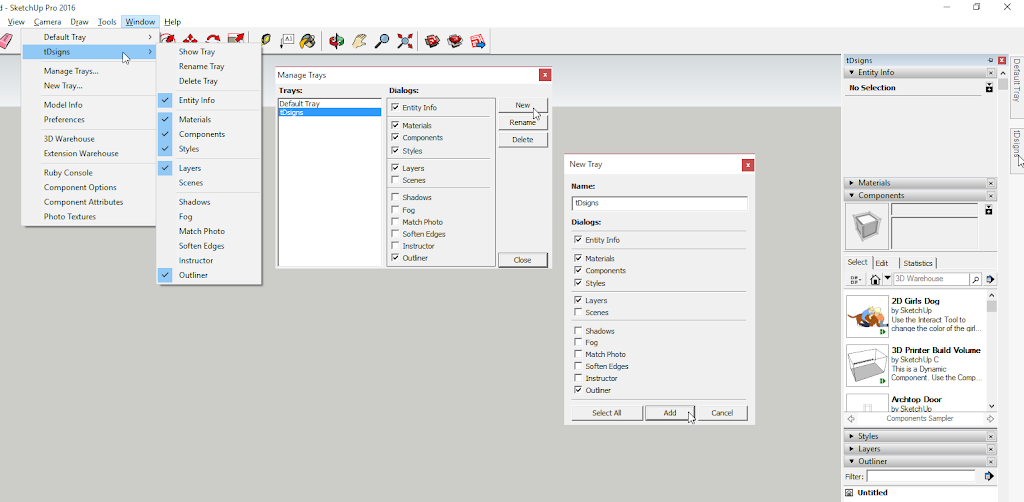รีวิว Trimble SketchUp 2016
2 posters
หน้า 1 จาก 1
 รีวิว Trimble SketchUp 2016
รีวิว Trimble SketchUp 2016
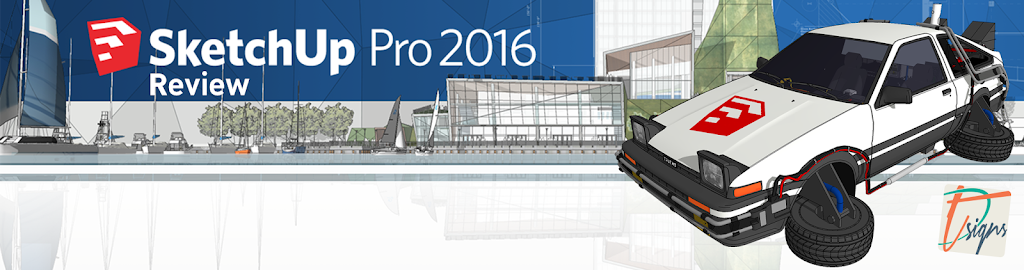
ประเดิมหน้าตาเว็บใหม่กับ URL ใหม่กับการรีวิว SketchUp 2016 เวอร์ชัน 16.0.19912 ที่ทาง Trimble ได้ปล่อยออกมาสดๆ ร้อนๆ เมื่อวันที่ 17 พฤศจิกายน 2558 ที่ผ่านมาเลยละกัน
หลังจากติดตั้งเป็นที่เรียบร้อย รูปแบบไอคอนของโปรแกรมยังคงเหมือนเดิมไม่มีอะไรเปลี่ยนแปลง

เมื่อเปิดโปรแกรมครั้งแรกจะพบกับหน้าต่าง SketchUp License Agreement ให้คลิกเช็กให้มีเครื่องหมายที่ I agree to the SketchUp License Agreement แล้วคลิกปุ่ม Continue
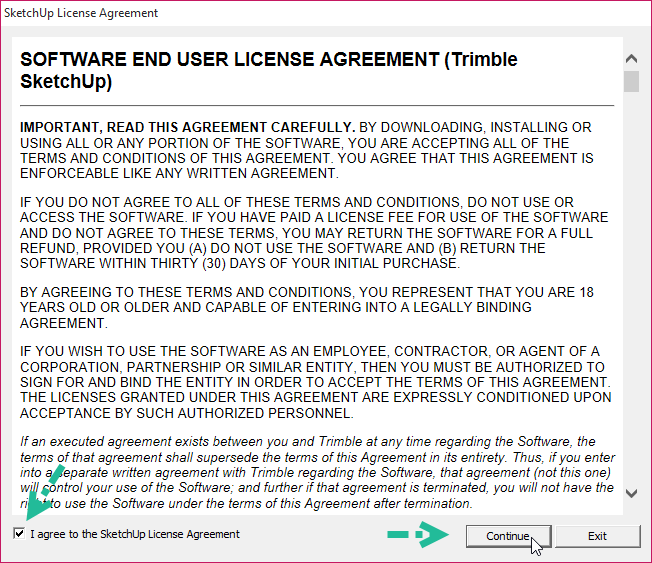
ถัดมาเราจะพบกับหน้าจอ Welcom to SketchUp ที่ไม่ต่างจากเดิมเท่าไหร่แต่ใหญ่ขึ้นกว่าเดิม สิ่งที่ต้องทำเหมือนเดิมก็คือการเลือก Template เริ่มต้นสำหรับใช้เป็นต้นแบบในการทำงาน


ในส่วนของ Template ในเวอร์ชันนี้ให้มาเยอะขึ้น และเริ่มให้ความสำคัญกับการออกแบบเพื่อสั่งพิมพ์กับเครื่องพิมพ์ 3D โดยจะมี Template สำหรับงาน 3D Printing มาให้ด้วย

เมื่อเข้ามาที่หน้าจอโปรแกรม สิ่งที่จะพบเช่นเคยที่มีมากับ Template ก็คือโมเดลรูปคนแบบ 2 มิติ โดยใน SU 2016 นี้นางจะมีชื่อว่า Liasnne
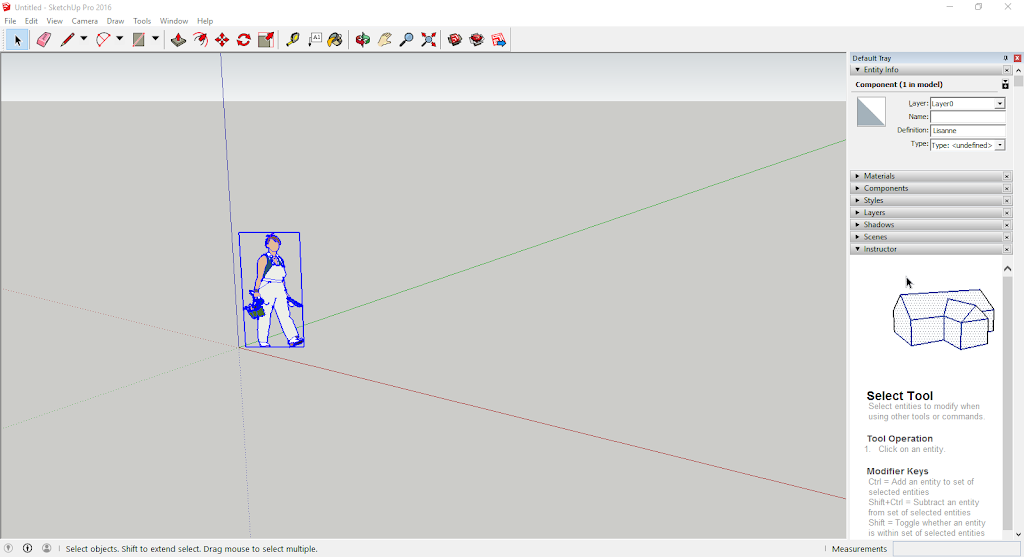
ก็เป็นธรรมเนียมของ SketchUp ตั้งแต่เวอร์ชัน 6 มาจนถึงปัจจุบันที่มีการนำโมเดลรูปคนแนบมากับ Template (บางอัน) โดยเมื่อเปลี่ยนเวอร์ชันก็จะเปลี่ยนโมเดลของคนไปด้วย ซึ่งคนเหล่านี้ก็จะเป็นคนที่มีตัวตนอยู่จริง และมีส่วนเกี่ยวพันกับการพัฒนาโปรแกรม SketchUp ทั้งสิ้น

Note: ในกรณีที่เปิดโปรแกรมมาแล้วไม่สามารถใช้คีย์ลัดปกติได้ (อาจเป็นเพราะติดตั้งเวอร์ชันใหม่ก่อน แล้วลบเวอร์ชันเก่าออกจากเครื่อง) วิธีแก้ไขก็ง่ายๆ ให้ไปที่เมนู Window Preferences ที่รายการด้านซ้ายคลิกเลือก Shortcuts แล้วกดปุ่ม Reset All ก็จะใช้งานคีย์ลัดได้ตามปกติ

สิ่งที่เห็นได้ชัดถึงความเปลี่ยนแปลงเมื่อเปิดโปรแกรมขึ้นมาอีกส่วนหนึ่งก็คือไดอะล็อกต่างๆที่ถูกรวมไว้เป็น Tray (ถาดเครื่องมือ) ที่ด้านขวา ซึ่งเห็นหน้าตาทีแรกแล้วบอกตรงๆว่ารู้สึกตะหงิดๆ ไม่ค่อยชอบสักเท่าไหร่ เพราะดูแล้วรกหูรกตา แต่เมื่อลองปรับแต่งดูก็จะเห็นว่ามันสามารถทำ Auto Hide ได้ โดยคลิกที่ปุ่มรูปหมุดบนแถบชื่อของ Tray มันจะถูกซ่อนลงไปที่ด้านข้างอัตโนมัติ และจะแสดงขึ้นมาเมื่อนำเมาส์ไปชี้
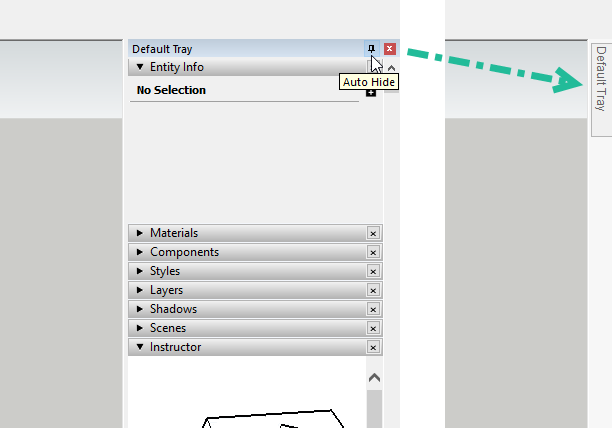
ถาดเครื่องมือเราสามารถที่จะสร้าง ลบ หรือปรับแต่งได้ตามต้องการ โดยไปที่เมนู Window แล้วเลือกกำหนดรูปแบบจากชื่อของถาดที่ต้องการ หรือเลือกไปที่ Manage Trays... ก็ได้เช่นกัน การสร้างถาดใหม่ให้เลือกที่คำสั่ง New Tray... หรือคลิกปุ่ม New ในหน้าต่าง Manage Trays ก็ได้
แล้วไอ้เจ้าถาดเครื่องมือนี่ก็สามารถที่จะแยกออกมาจากขอบของโปรแกรมได้ หรือจะเลือกจัดวางไว้ที่ขอบด้านใดด้านหนึ่งได้ตามต้องการโดยการคลิกที่แถบชื่อ (แถบไตเติล) จะปรากฎไอคอนที่ขอบทั้งสี่ด้าน และตรงกลาง ให้เราลากเมาส์ไปที่ไอคอนเหล่านั้นจะเห็นไฮไลท์สีฟ้าแสดงตัวอย่างให้เห็นว่าถาดจะไปปรากฎอยู่ที่ด้านใด เมื่อได้ตำแหน่งที่ต้องการก็ปล่อยเมาส์
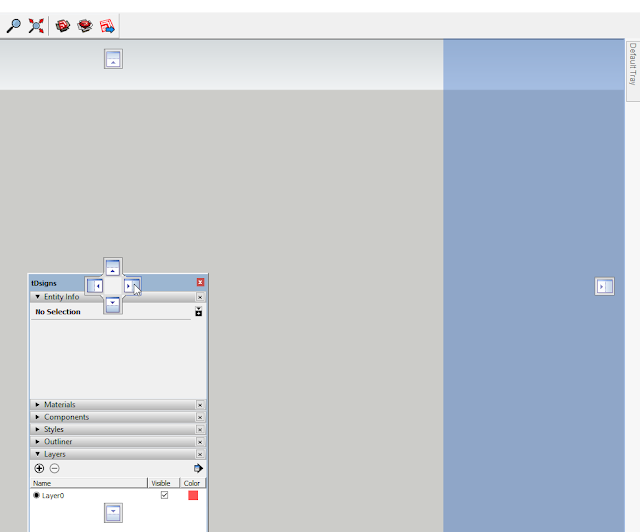
นอกจากนี้เรายังสามารถที่จะรวมถาดหลายๆ ถาดไว้ในถาดเดียวกันโดยคลิกที่ชื่อถาดแล้วลากไปทับถาดอีกถาด จะปรากฎไอคอนดังภาพ ให้ลากเมาส์ไปชี้ที่ไอคอนอันกลางแล้วปล่อย ถาดทั้งสองจะถูกรวมกันโดยจะมีแถบชื่อของถาดแต่ละถาดแสดงอยู่ที่ด้านล่าง

เครื่องมือในแต่ละถาดจะไม่มีเครื่องมือที่ซ้ำกัน และเราสามารถที่จะย้ายเครื่องมือในแต่ละถาดข้ามไปมาได้โดยคลิกที่แถบชื่อของเครื่องมือแล้วลากไปวางในถาดที่ต้องการได้ทันที
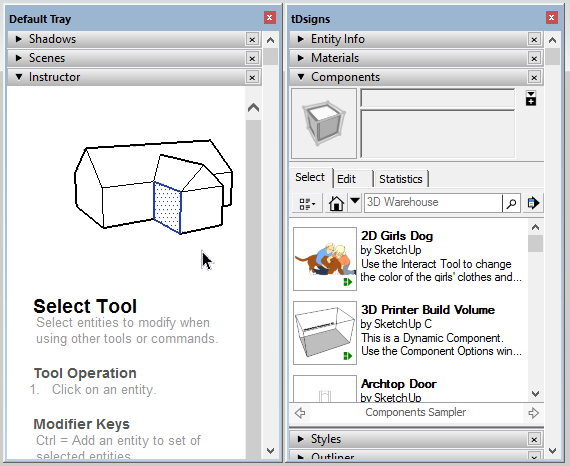
ถัดมาก็คงเป็นเรื่องของ Materials ที่มีลวดลายใหม่ๆมาให้ได้ใช้เพิ่มขึ้น
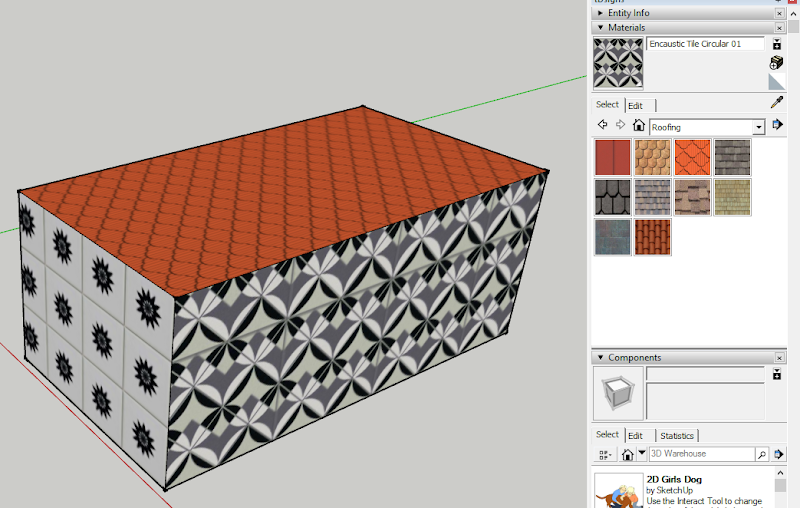
ที่ชอบมากที่สุดก็เห็นจะเป็นการนำไฟล์รูปแบบ Vector มาใช้งานร่วมกับโปรแกรม โดยใช้เป็นทั้งไอคอนของเครื่องมือ เคอร์เซอร์ต่างๆ ซึ่งตั้งแต่ใช้งานโปรแกรมต่างๆมาก็เพิ่งจะเห็น SketchUp นี่แหละที่นำไฟล์รูปภาพแบบ Vector มาใช้งานในโปรแกรมแทนไฟล์ภาพแบบ Bitmap จึงทำให้สามารถนำไฟล์รูปภาพเหล่านี้ไปใช้งานได้หลากหลาย ในรูปแบบความละเอียดสูง โดยไฟล์รูปภาพเหล่านี้จะมีนามสกุลเป็น SVG สามารถที่จะเปิดได้กับโปรแกรมสร้างงานแบบ Vector อย่าง Illustrator หรือเปิดกับเว็บเบราว์เซอร์ก็ได้เช่นกัน (ไฟล์รูปภาพจะถูกจัดเก็บอยู่ในโฟลเดอร์ Images ของไดเรกทอรีที่ติดตั้งโปรแกรม)
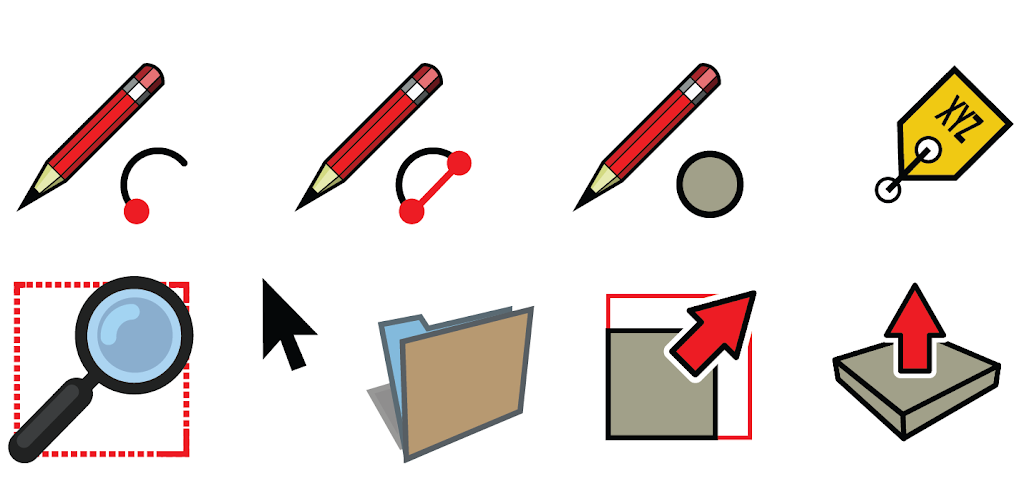
ไฟล์รูปแบบ Vector ที่นำมาใช้ในโปรแกรม

สามารถเปิดไฟล์เพื่อแสดงผลบนเว็บเบราเซอร์ได้ทันที
ในการติดตั้ง Extension จะมีตัวเลือกสำหรับกำหนดค่าการติดตั้งมาให้ 3 ระดับคือ
1. Identified Extensions Only ติดตั้ง Extension จากผู้พัฒนาที่ได้รับการยืนยันเท่านั้น
2. Approve Unidentified Extensions แจ้งเตือนก่อนที่จะติดตั้ง Extension จากผู้พัฒนาที่ไม่ได้รับการยืนยัน
3. Unrestricted ติดตั้ง Extensions จากผู้พัฒนาที่ไม่ได้รับการยืนยันโดยไม่มีการแจ้งเตือน

ที่โดดเด่นที่สุดที่ทาง Trimble ยกขึ้นมาชูก็เห็นจะเป็นในเรื่องของ Trimble Connect ให้เราอัปโหลดไฟล์ไปเก็บไว้ และโหลดมาทำงานต่อจากที่ไหนก็ได้ เมื่อทำงานเสร็จก็ Publish Model กลับขึ้นไป อีกทั้งยังสามารถที่จะสร้างทีม เพื่อร่วมกันทำงานในโมเดลชิ้นนั้นๆ ได้ มีระบบ Syncronize (ต้องดาวน์โหลดมาติดตั้งในเครื่อง) เพื่อทำการซิงค์ระหว่างไฟล์ในเครื่องกับไฟล์ที่อยู่บน Trimble Connect
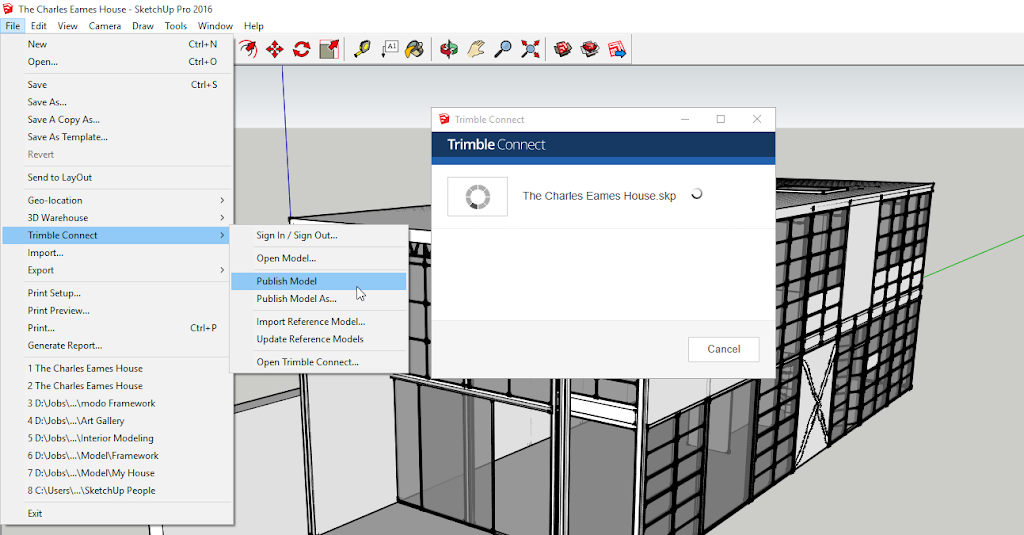

Trimble Connect บนเว็บเบราว์เซอร์
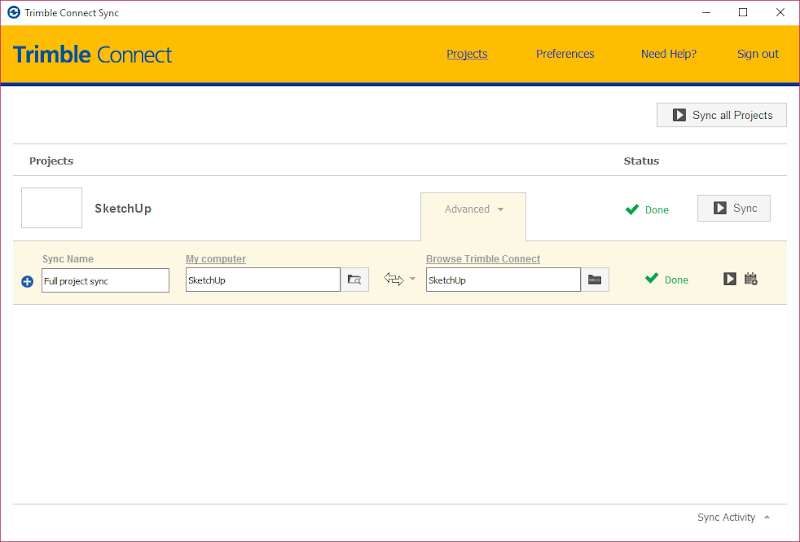
Trimble Conncet Sync
Component ที่ดาวน์โหลดมาจาก 3D Warehouse รีโหลดใหม่ได้ ซึ่งถ้าคอมโพเนนท์ตัวนั้นมีการอัปเดต เมื่อคลิกปุ่ม Download มันจะทำการปรับปรุงคอมโพเนนท์ที่อยู่ในไฟล์งานของเรา

Generate Report เวอร์ชัน 2 ที่ถูกปรับปรุงใหม่ สามารถเลือกกำหนดคุณลักษณะต่างๆ ที่ต้องการสร้างรายงานได้ตามต้องการ และมีความรวดเร็วมากขึ้นกว่าเดิม

Inference ที่ถูกปรับปรุงใหม่ช่วยให้การอ้างอิงตำแหน่งต่างๆ ทำได้ดีและมีความแม่นยำมากขึ้นกว่าเดิม
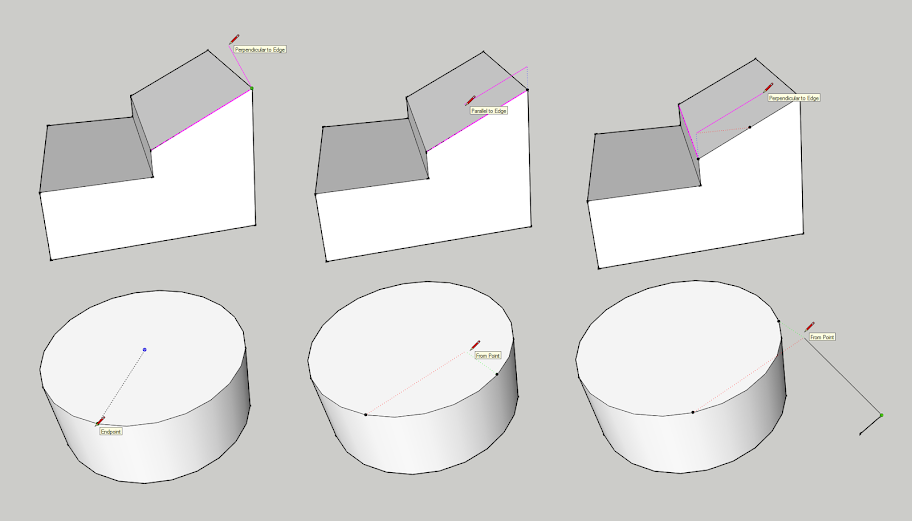
Knowledge Center ถูกปรับโฉมใหม่ทั้งหมด ถ้าขยันอ่านภาษาอังกฤษ แนะนำให้เข้าไปอ่านกันครับ เพราะทำได้ละเอียดมากขึ้นกว่าเดิมเลยทีเดียว

สุดท้ายก็คงจะเป็นเรื่องการสนับสนุนการทำงานเต็มที่กับระบบ OS El Capitan และ Windows 10 นอกนั้นก็ยังมีในเรื่องของการแก้ไขบั๊ก การปรับปรุงปลีกย่อยอีกเยอะพอสมควร ยังไม่รวมถึงคุณสมบัติใหม่ของ LayOut และ API ที่ถูกปรับปรุงใหม่ที่จะปรับเปลี่ยนการเข้ารหัสจากไฟล์ rbs ไปเป็น rbe (ซึ่งจะกลายเป็นปัญหาในการแกะปลั๊กอินของผมในอนาคตด้วยเช่นกัน
 )
) Re: รีวิว Trimble SketchUp 2016
Re: รีวิว Trimble SketchUp 2016
เวอร์ชั่นนี้มี"น้ำจิ้ม"มั๊ยครับ
wasuthan- Core I5

-



จำนวนข้อความ : 112
คะแนนความดี : 1120
ชื่อเสียง : 8
วันที่เข้าร่วม : 18/05/2011
อายุ : 55
 Re: รีวิว Trimble SketchUp 2016
Re: รีวิว Trimble SketchUp 2016
ที่ผมมีเฉพาะตัว 64bit ครับwasuthan พิมพ์ว่า:เวอร์ชั่นนี้มี"น้ำจิ้ม"มั๊ยครับ
 Similar topics
Similar topics» การติดตั้ง V-Ray 2 ให้ใช้งานได้กับ SketchUp 2016
» Trimble SketchUp Pro 8.0.15158
» Trimble SketchUp 2017 มินิรีวิว
» รีวิว Adobe Photoshop CS6 Beta
» SketchUp Icon Pack - 25 ไอคอนสำหรับ SketchUp
» Trimble SketchUp Pro 8.0.15158
» Trimble SketchUp 2017 มินิรีวิว
» รีวิว Adobe Photoshop CS6 Beta
» SketchUp Icon Pack - 25 ไอคอนสำหรับ SketchUp
หน้า 1 จาก 1
Permissions in this forum:
คุณไม่สามารถพิมพ์ตอบ|
|
|

 บ้าน
บ้าน Latest images
Latest images